如何導入和導出 WooCommerce 訂閱產品?
已發表: 2022-09-02與您商店中的所有產品一樣,WooCommerce 訂閱產品也可能需要移動。 即使您可以在商店中導入和導出 WooCommerce 訂閱產品,也沒有用於選擇性地導入和導出此類產品的默認機制。
這意味著您不能只在網站之間移動所需的 WooCommerce 訂閱產品。 因此,要簡單地導出所需的 WooCommerce 訂閱產品,您將不得不使用第三方插件。 該插件將幫助您進行選擇性導出和導入過程。
一個簡單而智能的插件(如 WooCommerce 的產品導入導出)使您能夠導入和導出選定的 WooCommerce 訂閱產品。 這是一個功能豐富的產品導入導出工具,具有大量自定義選項,迄今為止已安裝超過 80,000 次。
在本文中,讓我們詳細討論如何在 WooCommerce 商店中導入和導出訂閱產品。
進出口 WooCommerce 訂閱產品
WooCommerce 訂閱或 WooCommerce 訂閱產品是定期交付給客戶的產品。 同樣,要通過 WooCommerce 商店提供訂閱產品,您需要具備一些附加功能,例如接受自動定期付款的能力。
默認情況下,WooCommerce 和 WordPress 為您提供一些通用工具和設置,以幫助您導入和導出 WooCommerce 訂閱。 但是,這些設置有一些缺點,會阻礙您移動所需數據的能力。 這就是 WebToffee 的產品導入導出插件可以提供幫助的地方。
因此,事不宜遲,讓我們看看如何在 WooCommerce 中導入和導出產品。
使用默認的 WordPress 工具導出
WordPress 提供了一個默認工具,您可以使用該工具導出您的 WooCommerce 產品,包括您的訂閱。 但是,您不能以這種方式導入您的產品。 您也不能只導出您的 WooCommerce 訂閱。 也就是說,導出文件將包含您商店中的所有其他產品以及訂閱產品。
查看這篇關於使用內置工具導出 WooCommerce 產品的文章以了解更多信息。 請注意,在此過程結束時下載的 XML 文件將包含您商店中可用的 WooCommerce 訂閱。
使用 WooCommerce 默認設置導出訂閱產品
與 WordPress 工具不同,您可以使用 WooCommerce 中的默認設置導入和導出 WooCommerce 訂閱。 這裡唯一的缺點是此設置缺少過濾器和自定義項,您可能需要這些過濾器和自定義項來過濾掉您可能需要的確切產品。
首先,讓我們看看如何使用這些設置導出 WooCommerce 訂閱產品,
- 轉到 WordPress 菜單欄中的產品>所有產品。
- 點擊導出。
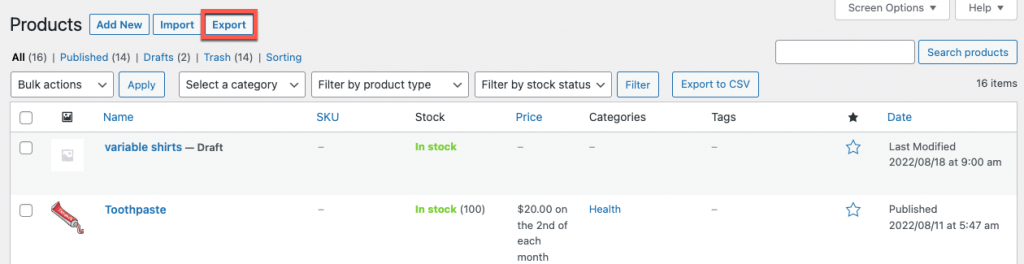
- 從應導出哪些產品類型中選擇簡單訂閱和/或變量訂閱? 落下。
- 如果需要,您還可以配置頁面上可用的其他自定義選項。
- 配置完成後,單擊Generate CSV 。
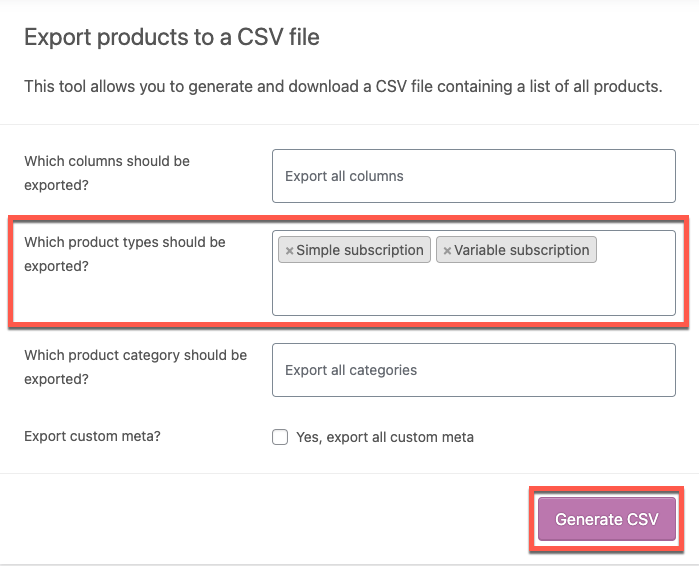
這將啟動 CSV 文件 WooCommerce 訂閱產品的下載。

帶有 WooCommerce 訂閱的 CSV 示例
現在,要將 WooCommerce 訂閱產品導入您的商店,
- 導航到產品>所有產品,然後單擊導入。
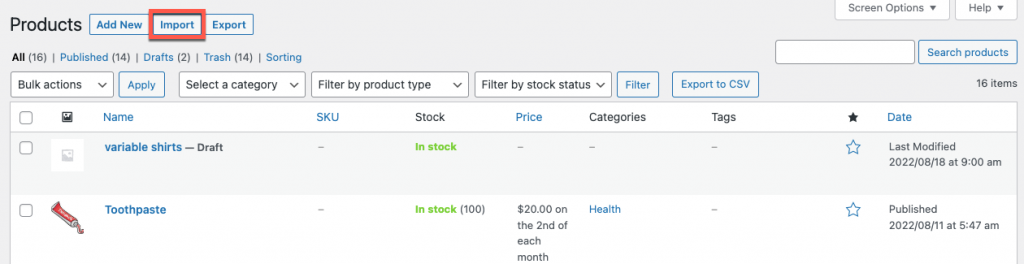
- 選擇包含訂閱產品的 CSV 文件。 您也可以輸入服務器上文件的路徑。
- 配置其他必需的設置,然後單擊繼續。
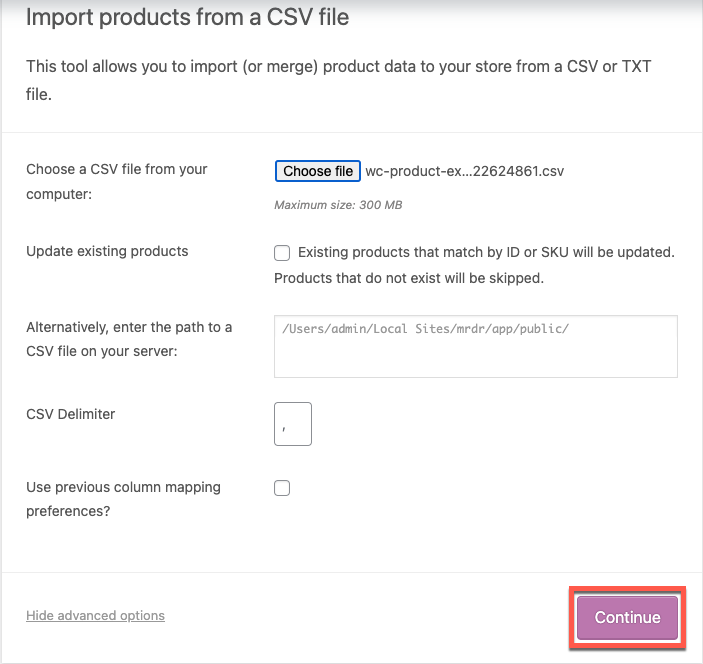
- 現在將 CSV 字段映射到產品。 如果文件具有與 WooCommerce 中相似的列名,則將在內部進行選擇。
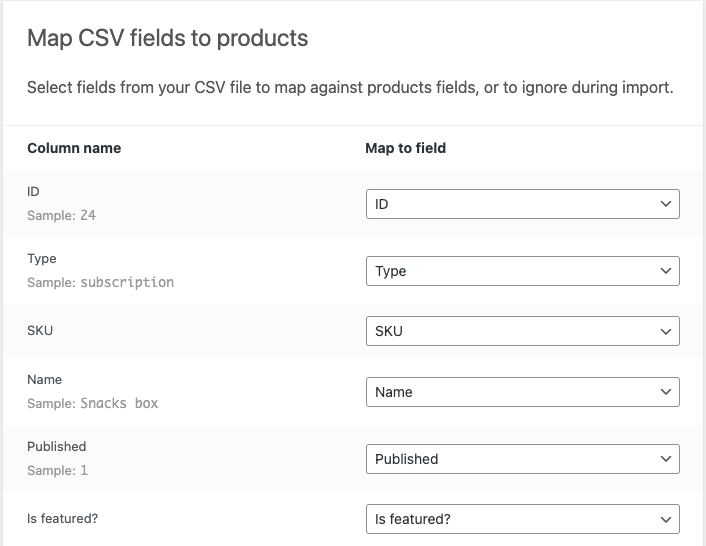
- 單擊運行導入器以導入產品。
這會將 WooCommerce 訂閱產品導入商店。
使用插件導出訂閱產品
您還可以使用插件,例如 WooCommerce 的產品導入導出來移動您的 WooCommerce 訂閱。 該插件將為您提供僅導入/導出訂閱產品和選擇所需產品和字段等功能。
要訪問可用的完整自定義,您可能需要使用插件的高級版本。 因此,讓我們看看如何使用產品導入導出插件的高級版導入和導出 WooCommerce 訂閱。
查看這篇關於導出特定 WooCommerce 產品的文章,以使用免費插件了解產品導出。
安裝並激活插件
- 在您的 WordPress 管理控制台上,導航到Plugins > Add New 。
- 點擊上傳插件,選擇您之前下載的產品導入導出插件。
- 單擊立即安裝,然後激活插件。
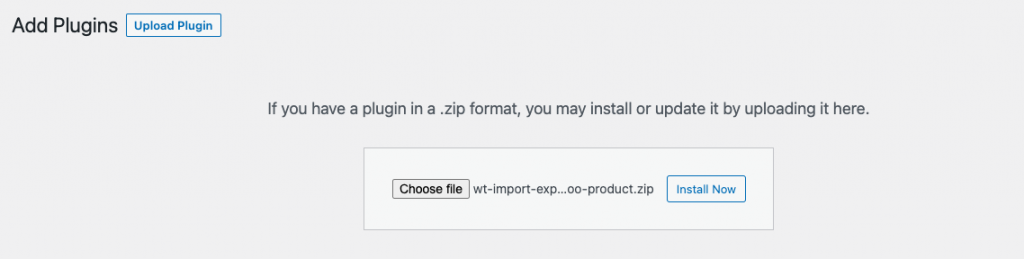
如何使用插件導出 WooCommerce 訂閱產品?
要導出您的 WooCommerce 訂閱,

- 轉到WebToffee Import Export (Pro) > Export 。
- 選擇帖子類型作為產品。
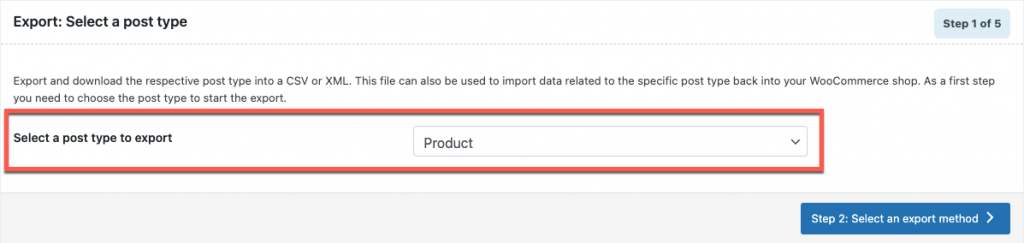
- 選擇導出方法為高級導出。
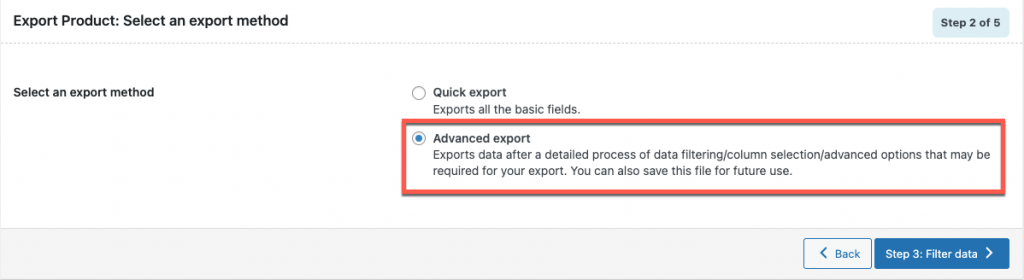
- 現在選擇Product types作為Simple和/或Variable subscription 。
- 如有必要,您也可以選擇其他過濾器。 例如,要導出缺貨的訂閱產品,請選擇庫存狀態為缺貨。
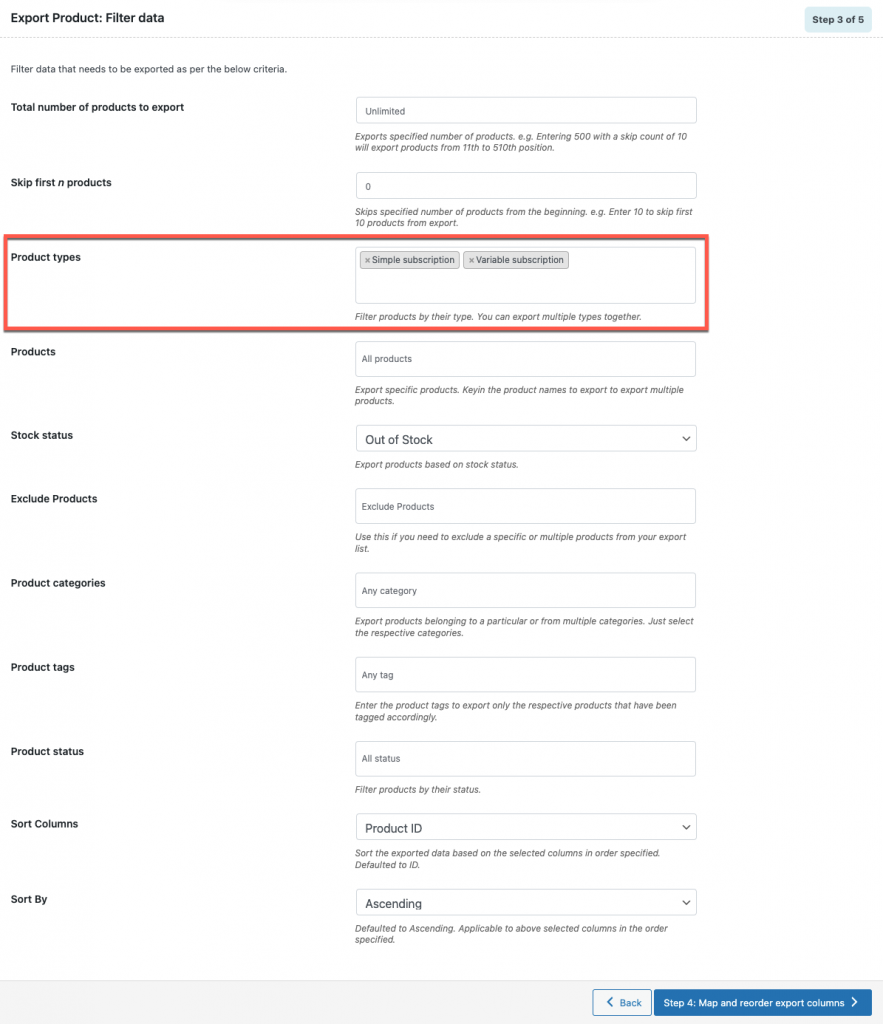
- 現在,選擇、重新排列和重命名您要導出的產品字段。 但是,如果您對當前設置感到滿意,則可以忽略此步驟。
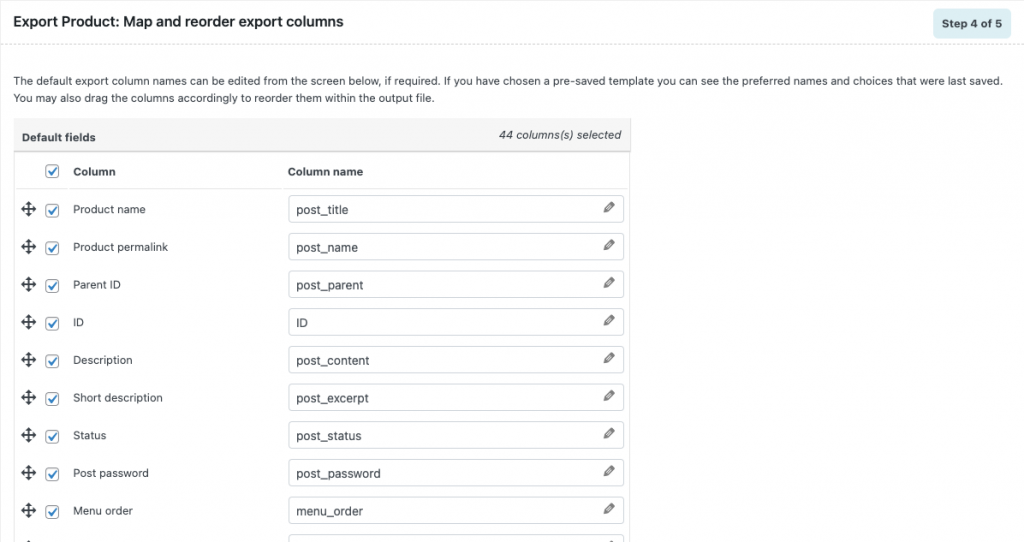
- 現在為導出文件提供名稱並選擇所需的文件格式,您可以在 CSV、XML、TSV、XLS 和 XLSX 之間進行選擇。
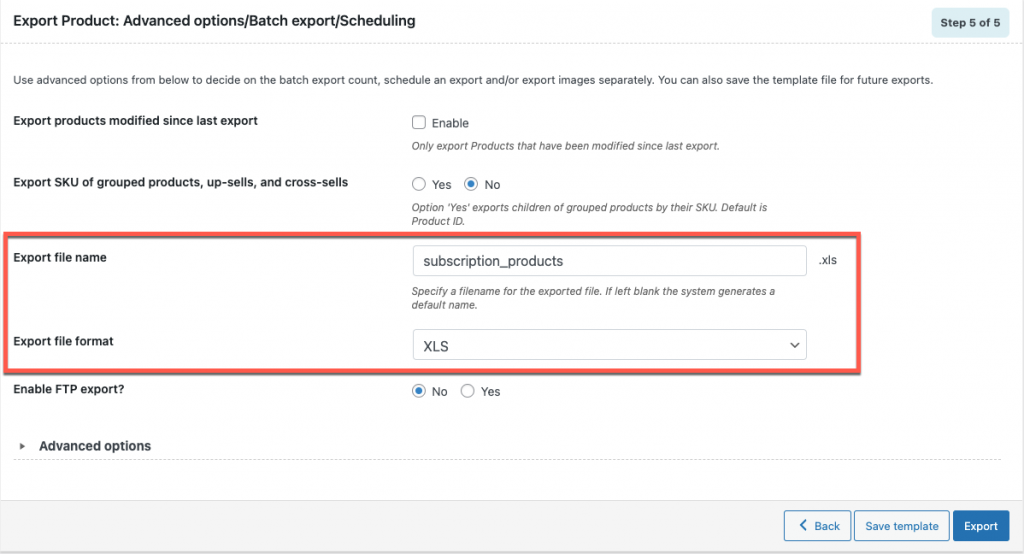
- 點擊導出。
這將下載一個包含所有滿足所選標準的訂閱產品的文件。 在我們的示例中,當前缺貨的所有訂閱產品都將添加到導出文件中。 您可以直接與相關當局共享它以採取可操作的步驟。
如何使用插件導入 WooCommerce 訂閱?
導入 WooCommerce 訂閱遵循與導入其他產品相同的步驟。 但是,讓我們快速看一下如何使用產品導入導出插件導入 WooCommerce 訂閱。
- 轉到WebToffee Import Export (Pro)下的 Import。
- 選擇帖子類型為Product 。
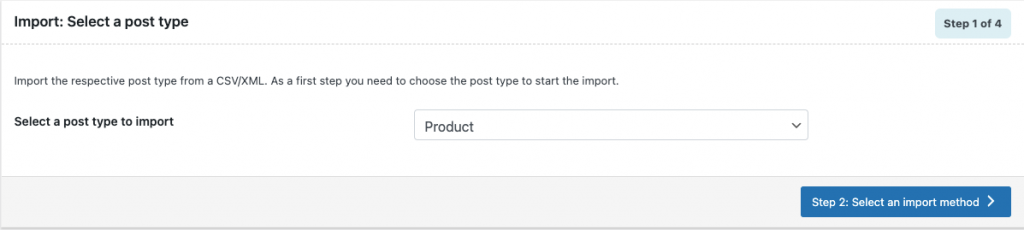
- 將導入方法選擇為高級導入,然後選擇要導入的文件。 該文件可以具有 XML、CSV、TSV、XLS 或 XLSX 格式。
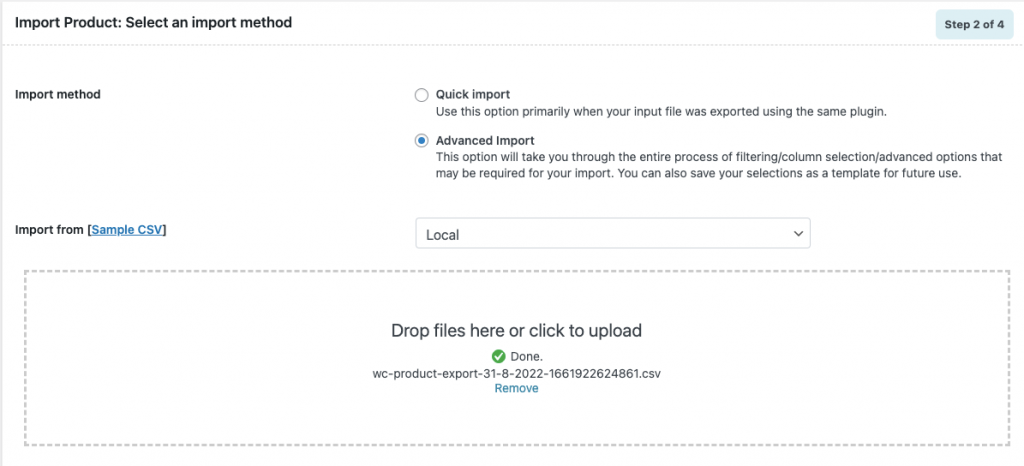
- 現在將導入列與 WooCommerce 中的字段映射。
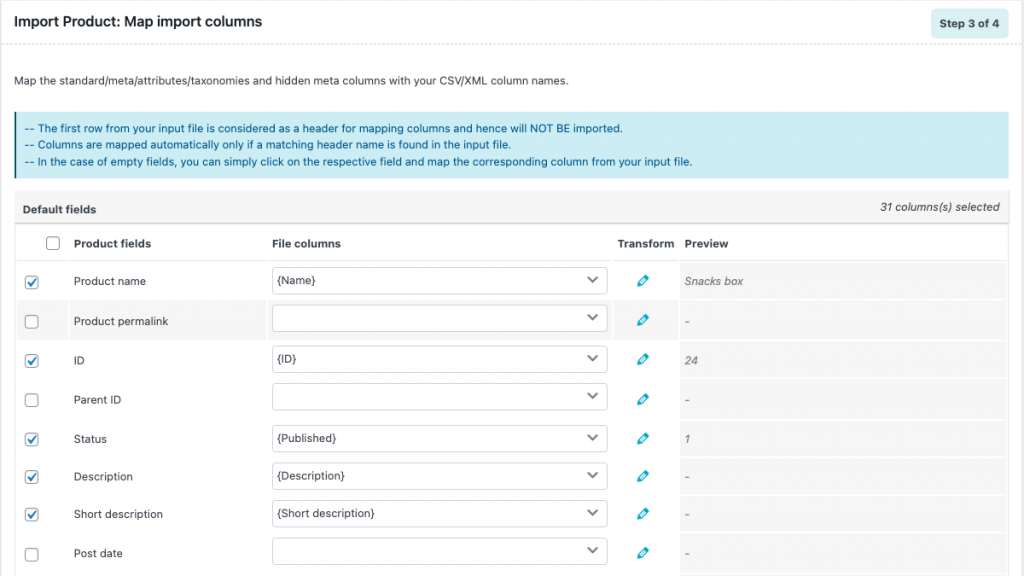
- 選擇導入選項並單擊Import/Schedule > Import 。
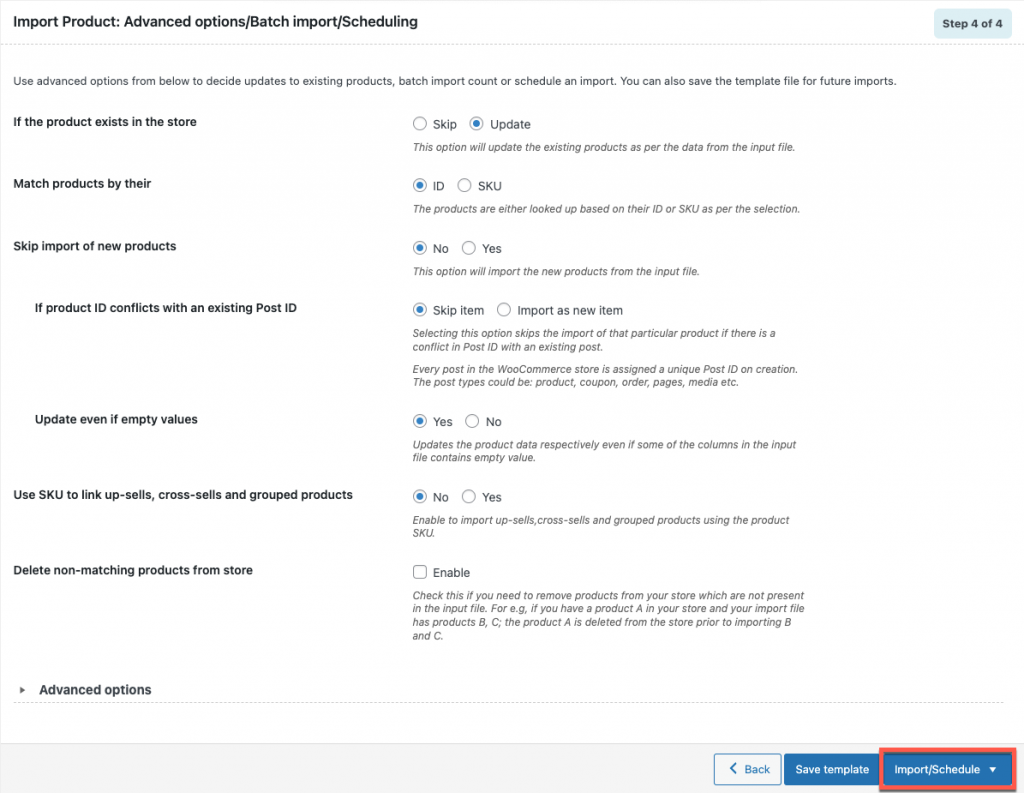
這會將文件中的產品導入您的 WooCommerce 商店。
結論
WooCommerce 是一個流行的電子商務平台,可讓您在人類已知的任何事物上進行交易。 但是,您可能需要一些額外的幫助來管理 WooCommerce 中固有的不可用的產品和產品類型。 訂閱產品就是這樣一種產品類型。
WebToffee 的插件,例如 WooCommerce 的訂閱、WooCommerce 的產品導入導出和訂單、優惠券、訂閱導入導出將幫助您添加和處理 WooCommerce 訂閱。
產品導入導出插件使您能夠有選擇地導入和導出所需的 WooCommerce 訂閱。
希望這篇文章對你感興趣。 請隨時在下面的部分中刪除任何建議或評論。
